La última versión de WhatsApp Beta para Android e iOS trae dos errores graves que impiden que la aplicación de mensajería se utilice correctamente. Aquí se explica cómo solucionar problemas de inicio

Las actualizaciones de software recientes no siempre mejoran la experiencia del usuario. Como uno de los aspectos negativos de las mejoras y mejoras que teóricamente han hecho los desarrolladores con las últimas versiones, también existen obstáculos y bugs que pueden ocasionar algunos inconvenientes a quienes suelen utilizar un programa en particular o incluso su teléfono inteligente personal, con consecuencias que sin duda afectarán. la actividad laboral.
¿Qué pasa en estas horas con El whatsapp Fotografíe el preámbulo preliminar de la mejor manera posible. Según informa el diario «The Ordinary» WABetaInfoLa aplicación de mensajería instantánea parece tener algunos problemas. errores críticos Se introdujo en las últimas versiones beta para teléfonos inteligentes Android e iOS. Y este no es un problema menor, dado el uso extensivo del programa (tanto por motivos comerciales como de entretenimiento) y la gravedad del error: según los abundantes informes que se pueden leer en la web, muchos usuarios no pueden realmente para comenzar El whatsapp Después de descargar un Nueva actualización de estado O envía mensajes en chats grupales.
Como se confirmó al principio, el error afecta aleatoriamente a los propietarios de teléfonos inteligentes Android e iOS, en particular, Versión 2.21.24.11 y 2.21.240.14 de las aplicaciones beta de WhatsApp respectivamente para «robot verde» y iPhone. Si también estás experimentando este problema, te explicamos cómo solucionarlo.
En primer lugar, hay que decir que existe una solución rápida: descuento para uno Versión beta anterior de WhatsApp. Los usuarios de iPhone podrán utilizar TestFlight, cuidando de seleccionar WhatsApp Messenger y acceder a la sección «Versiones anteriores», donde será posible seguir descargando la penúltima versión beta de la aplicación de mensajería; Sin embargo, le recomendamos que haga una copia de seguridad de su registro antes de instalar la nueva actualización, para evitar riesgos potenciales de más obstáculos.
También te puede interesar >>> El automóvil se desbloquea a través de un reloj inteligente: llaves digitales en su muñeca
Cómo degradar WhatsApp Beta en Android
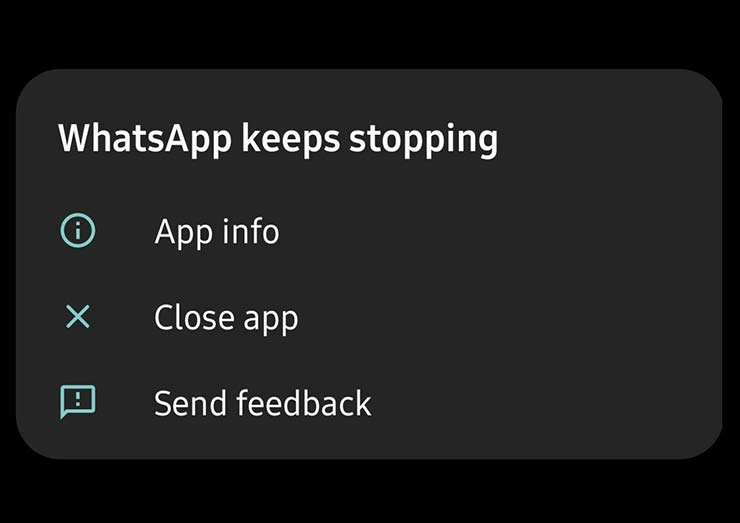
¿Quién lo usa en su lugar? Teléfono inteligente Android, podrá enlazar a la página APKMirror E instalar la versión beta anterior de WhatsApp, pero en este caso será necesario Hacer una copia de seguridad Para restaurar el historial de chat, que de otro modo se perdería. Alternativamente, es posible seguir un camino un poco más complejo, recomendado específicamente para más «geeks» o más práctico: use el puente de depuración de Android en teléfonos inteligentes con al menos Android 10 o posterior a bordo.
Para hacer esto, primero debe habilitar Depuración USB En un teléfono inteligente, accediendo a la configuración del dispositivo e ingresando a la sección Opciones de desarrollador: para abrir la categoría que acabamos de mencionar, simplemente toque el número de compilación que aparece en «Acerca del teléfono» siete veces. En este punto, conecte su teléfono inteligente Android a la PC mediante un cable USB y proceda a descargar un archivo herramientas adb, que luego debe ser extraído al equipo en una carpeta: esta última debe contener también la versión anterior de WhatsApp Beta para Android, Que siempre se puede descargar desde APKMirror. Para facilitar las operaciones, le recomendamos que cambie el nombre de esta aplicación como «app.apk».
También te puede interesar >>> WhatsApp, aquí están los cambios entre Android e iOS: las características exclusivas de uno y otro
Ingrese a la carpeta creada así, haga clic derecho y seleccione «Abrir en Terminal de Windows», asegurándose de escribir el comando «dispositivos adb» sin las comillas. El último paso es ingresar la siguiente cadena de código: adb push app.apk /data/local/tmp/app.apk
adb shell pm install -r -d /data/local/tmp/app.apk

«Alcohol ninja. Orgulloso especialista en tocino. Organizador. Creador aficionado. Solucionador de problemas amigable con los hipster. Gurú de la comida. Alborotador. Experto en Twitter».
